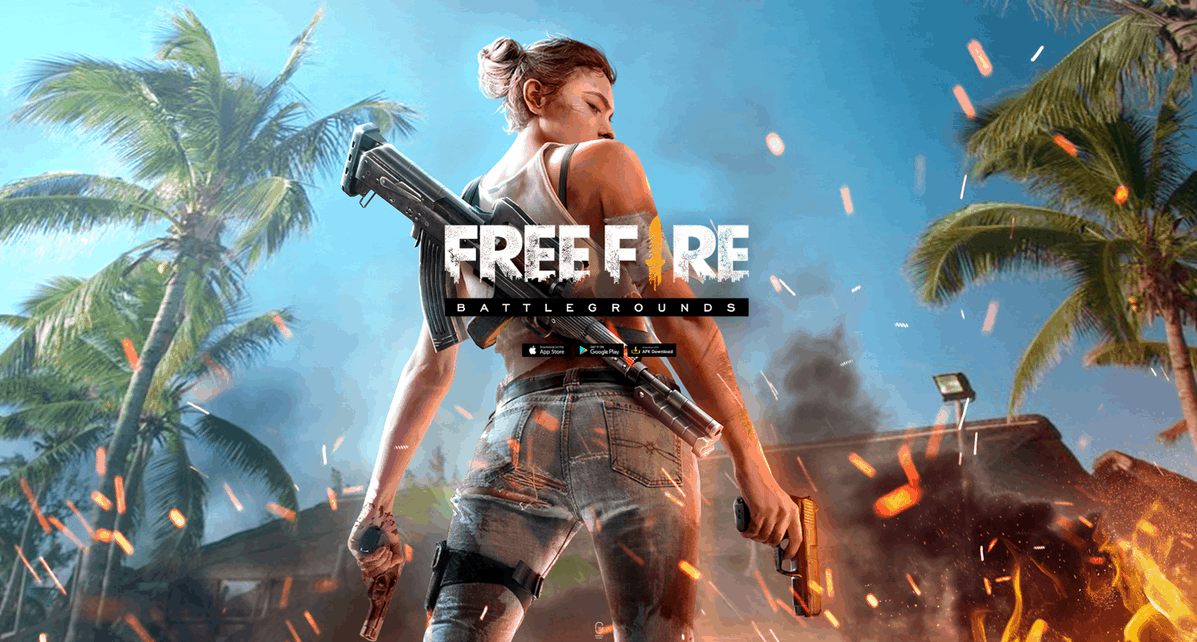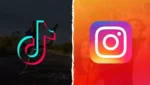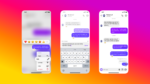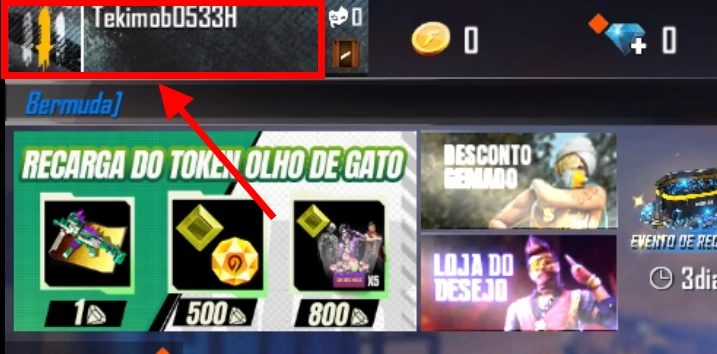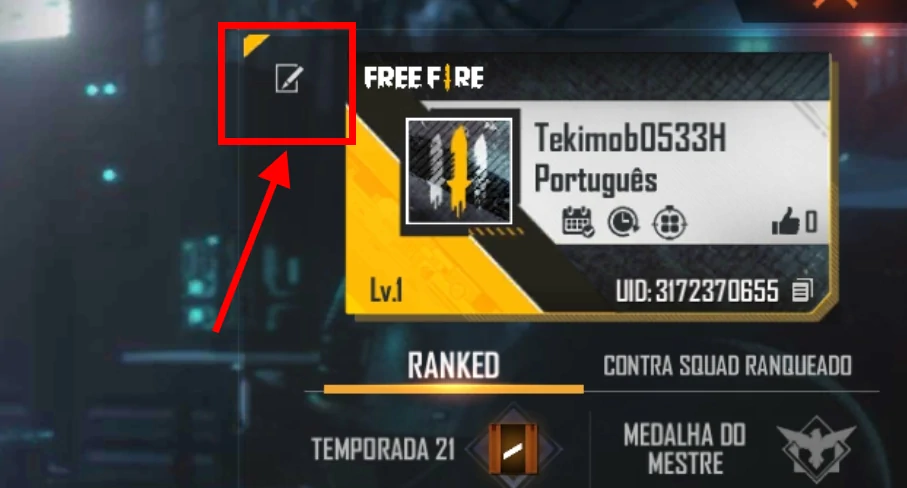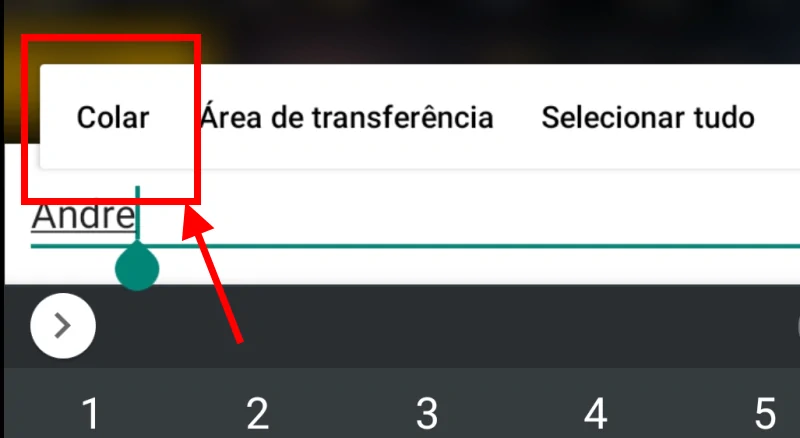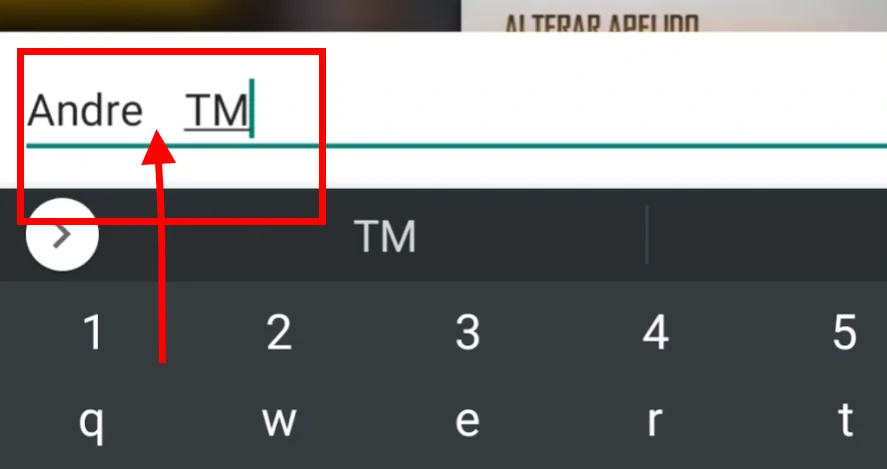Espaço invisível – tambêm conhecido como letra invisível – se trata de um pequeno espaço vazio de diferentes tamanhos que podem ser usados no Nick (nomes) de aplicativos e jogos com o Free Fire e Instagram. Ele é muito usado para dar a ilusão que o usuário conseguiu criar um nome composto no Nick, o que não é possível de fato fazer, dar um espaço entre nomes. Aprenda como fazer abaixo de diferentes maneiras e tamanhos.
- Como jogar Free fire offline? Veja a melhor opção!
- Como jogar Garena Free Fire no PC pelo Android
- Como ganhar diamantes de graça no Garena Free fire
Como dito acima, a nenhum jogo ou aplicativo permite nomes compostos como Nick (um espaço entre o primeiro e segundo nome). Com o Free Fire da Garena não seria diferente. Mas através de um espaço vazio produzido através de combionações de caracteres, é possível não só aprender como colocar letra invisível no free fire, mas também em outros jogos como Among US ou redes sociais como o Instagram.
Como fazer um espaço invisível – grande ou pequeno
Código invisível grande
Para dar um espaço grande dentro do seu apelido do Free Fire, selecione o que está dentro do parênteses abaixo. No PC basta passar o mouse, já no celular, basta tocar e sem tirar o dedo da tela aparecer a opção de “Copiar”.
(ㅤ)
ㅤ
Letra invisível pequena
Seguindo o mesmo procedimento descrito acima, agora, você poderá copiar um espaço invisível menor. Novamente, você precisa copiar o conteúdo que está dentro do parênteses abaixo:
(ᅠ)
Leiam também: Among US: como jogar de graça no PC (Windows e, Mac), Android e iOS
Como colocar uma letra invisível no Free Fire
Agora que você já copiou o tamanho do espaço vazio que você deseja aplicar no nome de usuário seu, seja no Free Fire, Among US ou qualquer outro jogo que não permite o uso da tecla espaço na composição do nome, vejam agora como utilizar esse código invisível no seu nickname. Usaremo o jogo Free Fire para exemplificar.
- Abra o Free Fire e clique no perfil do seu personagem.

- Irá abrir uma nova página mostrando seu personagem e ao lado algumas informações. Você terá que tocar no ícone de papel e caneta, conforme a foto abaixo;

- Agora, toque no seu nome. Ele pedirá para você digitar um novo nome.

- Nesse campo digite o nome desejado e onde você desejar colocar o espaço vazio cole o código que você copiou. No PC basta dar um Ctrl+C, no celular, toque e não solte o dedo até aparecer a opção “Colar” (foto abaixo) e depois clique em Ok.

- Agora clique no diamante azul de 800 para finalizar.
Gerar um espaço invisível para o Free Fire ou Among US é relativamente fácil, graças a nossa ferramenta disponibilizada acima. Vale lembrar, que serve para gerar um nickname com letras invisíveis para qualquer jogo e até aplicativos como o Instagram, que não aceite a tecla espaço na hora de criar seu nome de usuário.
Como usar espaço invisível no Instagram
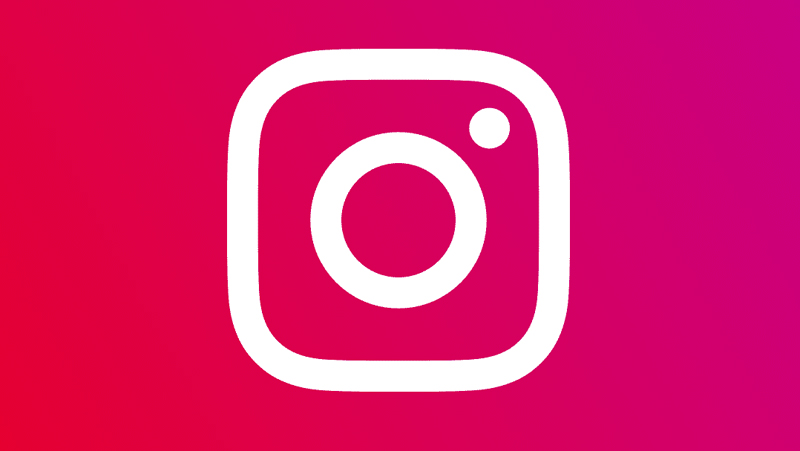 Se você gosta de legendas organizadas e de uma Bio bem feita, a letra invisível pode ser bem útil para você. Ela ajuda a organizar as coisas em parágrafos corretamente. E no Instagram que é a famosa rede social de compartilhamento de fotos , você pode usar esse caractere em muitos lugares. Porém, é recomendado sempre que você escreva e formate as coisas com a letra invisível em um bloco de notas ou no WhatsApp. Assim tudo vai estar do jeito que você quiser e só será necessário colar no Instagram, vamos ver mais abaixo sobre isso. Siga os passos:
Se você gosta de legendas organizadas e de uma Bio bem feita, a letra invisível pode ser bem útil para você. Ela ajuda a organizar as coisas em parágrafos corretamente. E no Instagram que é a famosa rede social de compartilhamento de fotos , você pode usar esse caractere em muitos lugares. Porém, é recomendado sempre que você escreva e formate as coisas com a letra invisível em um bloco de notas ou no WhatsApp. Assim tudo vai estar do jeito que você quiser e só será necessário colar no Instagram, vamos ver mais abaixo sobre isso. Siga os passos:
- Copie o espaço em branco que está no final dessa frase. Só o espaço invisível, as aspas não. “⠀⠀⠀⠀⠀⠀⠀⠀”.
- Abra o bloco de notas do seu celular e cole essa letra invisível, ou se preferir pode usar o WhatsApp.
- Você poderá utilizar ela nas suas legendas ou na Bio. Vamos ver o uso na Bio.
- Abra o seu perfil no Instagram.
- Clique em Editar Perfil.
- Copie o espaço em branco entre as aspas no conteúdo que você quer separar. “⠀⠀⠀⠀⠀⠀⠀⠀”.
- Clique em salvar.
Com esses passos você vai conseguir usar a letra invisível no Instagram sem problemas. Ressaltamos novamente, não esqueça de colar em um bloco de notas e formatar tudo do jeito que você prefere. Se você não fizer isso antes, tudo pode ficar desconfigurado na hora de você postar. E no final você vai se decepcionar com o resultado. Algumas pessoas acham muito confuso todo o processo de copiar e colar coisas que são invisíveis. Muitos não conseguem fazer isso e acabam se atrapalhando. Não se preocupe, existem aplicativos que ajudam o usuário a fazer isso em poucos passos, além de aplicativos sites online também podem ajudar você. Vamos ver três opções abaixo.
1.Insta-Space
A primeira opção pode ser encontrada em todo lugar, tanto no site clicando aqui. Como também nos aplicativos Android e iOS que estão disponíveis. Para usar ele, você pode escrever normalmente seu texto e colocar o espaço nos lugares que gostaria. Depois de organizar tudo, escolha a opção converter e copie o texto. Com o texto copiado cole no Instagram e você terá o texto do seu jeito.
2.Espaço no Insta
Outra ótima opção é o site Espaço no Insta, que e é simples e fácil de usar. Nele você pode escrever o texto e deixar do jeito que você acha melhor. Depois copie o texto e cole em qualquer rede social que você quiser. Assim você terá seu texto organizado com a letra invisível.
3. Instagram Caption Maker
Outra ótima opção mas em inglês é o Instagram Caption Marker, ele é simples e fácil de usar. Você só precisa escrever sua legenda ou seu texto e converter ele. Depois de convertido cole na rede social que desejar. Além do site ele também possui aplicativo, porém o aplicativo é pago.
Conclusão
Você sabia que as pessoas estavam usando a letra invisível em vários lugares? Já conhecia os aplicativos de ajuda que existem para fazer isso? Diga para nós nos comentários abaixo, e se você conseguiu seguir todos os passos que vimos